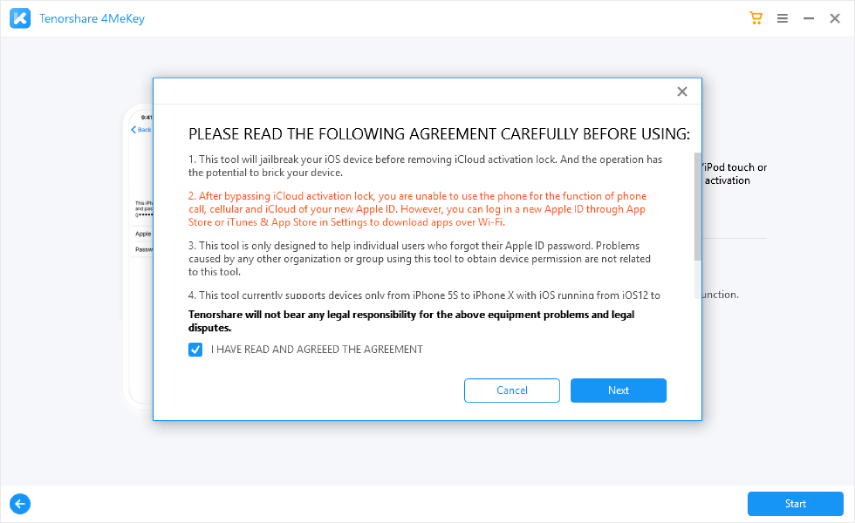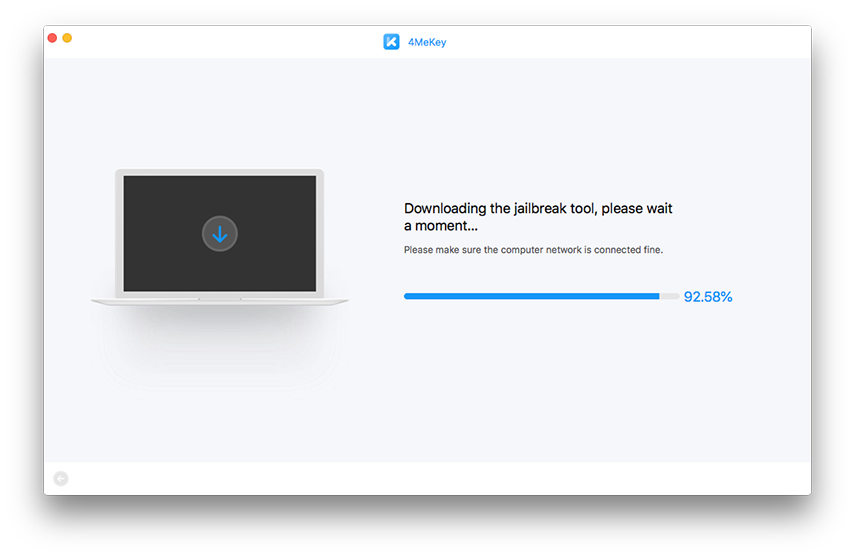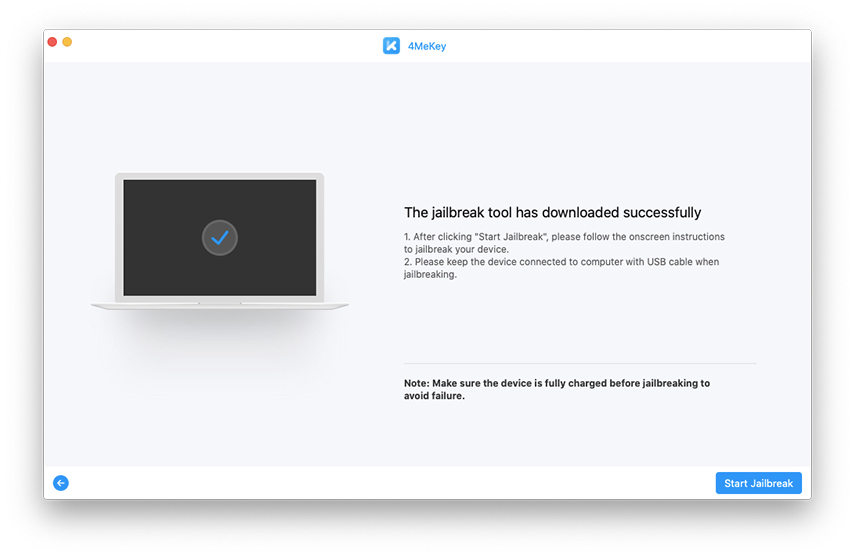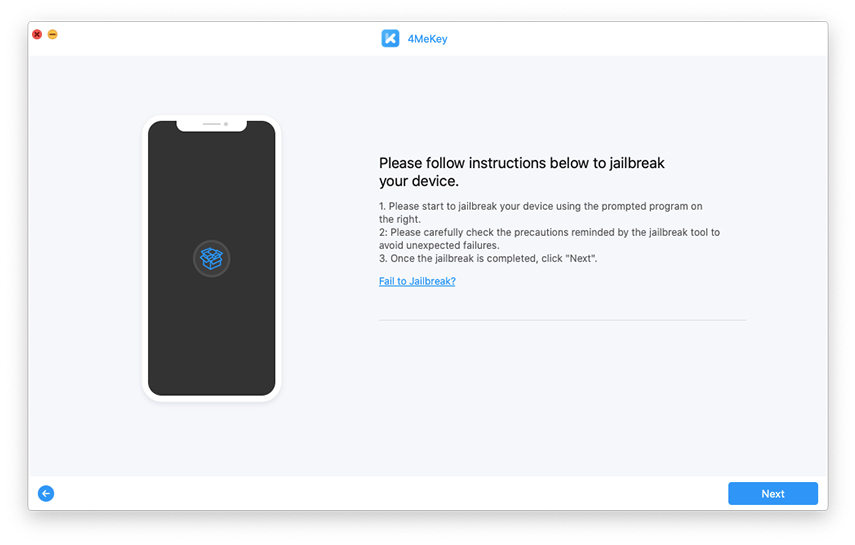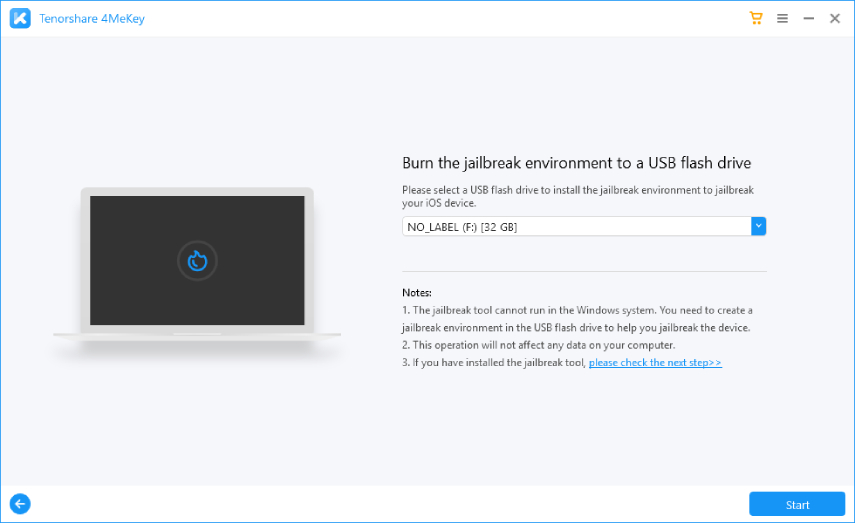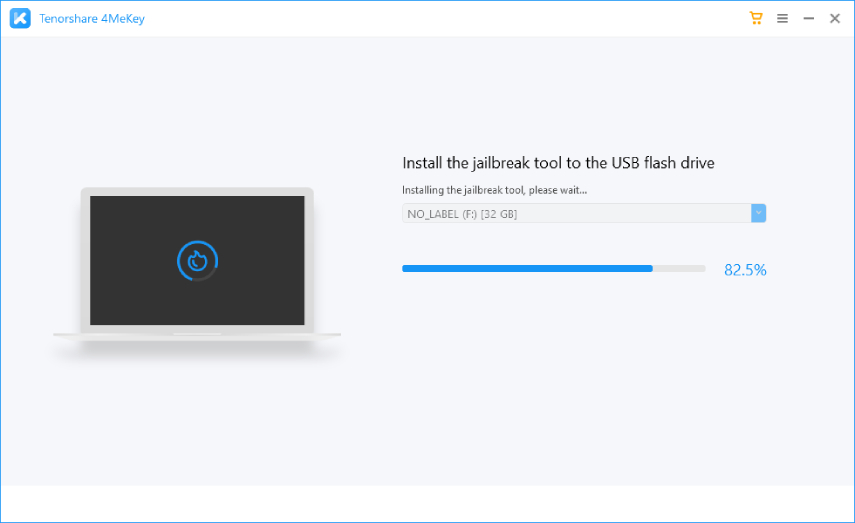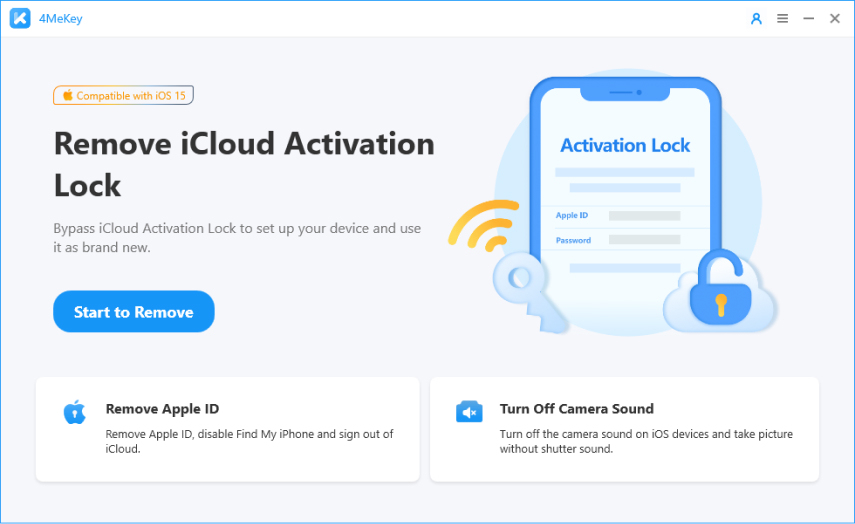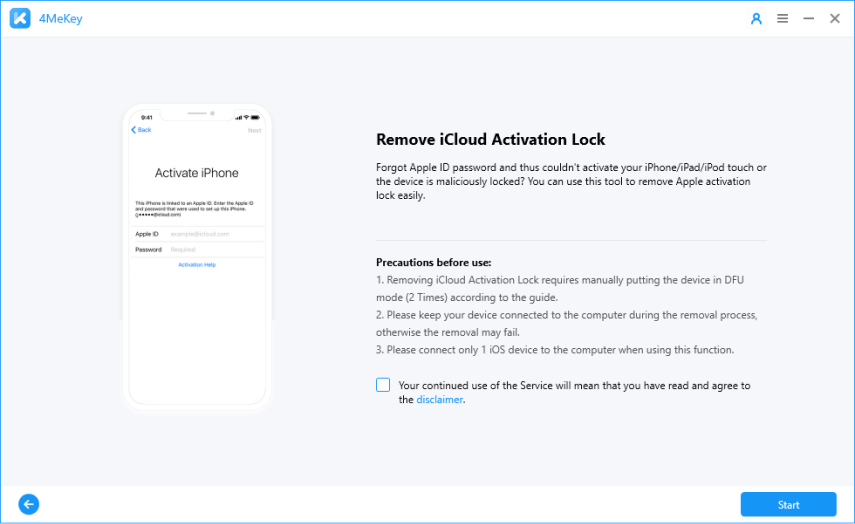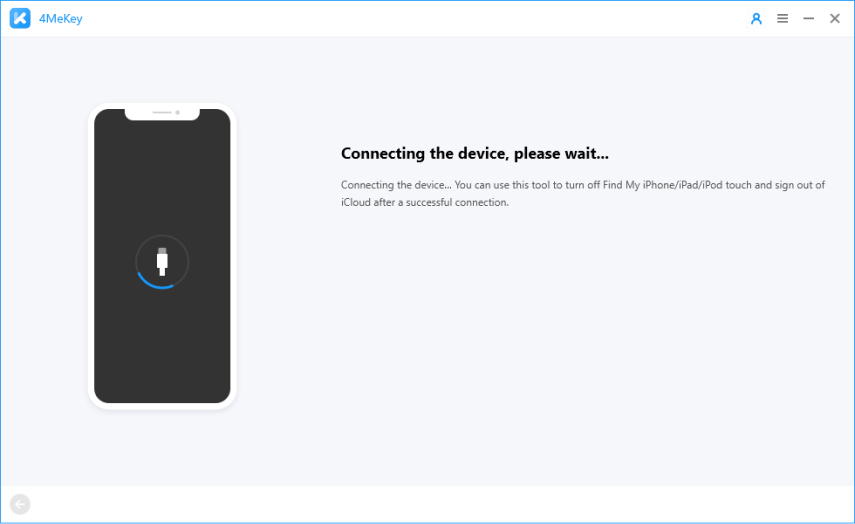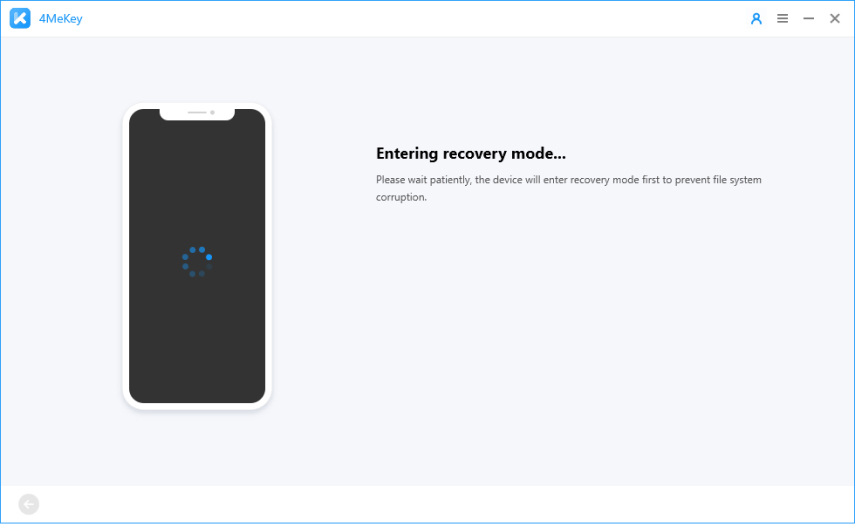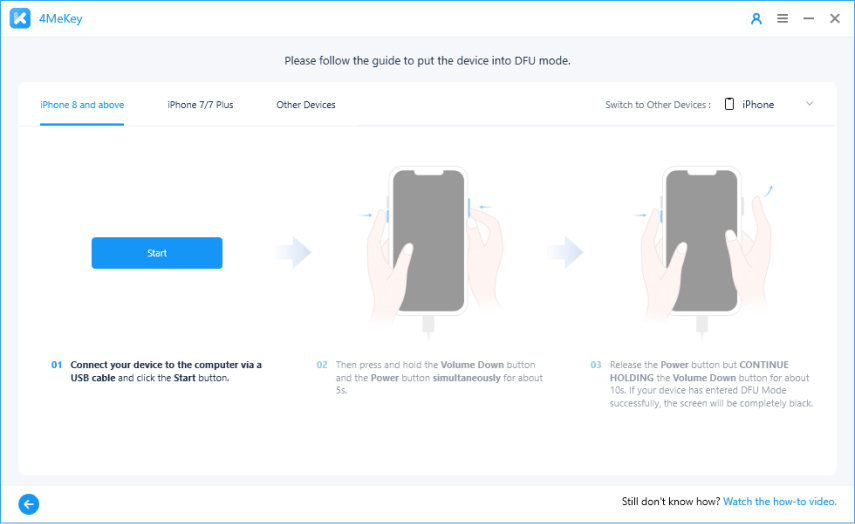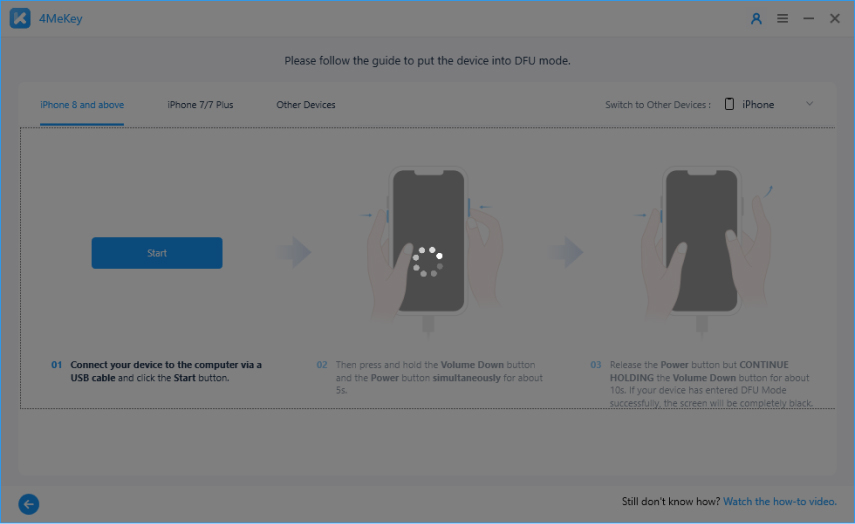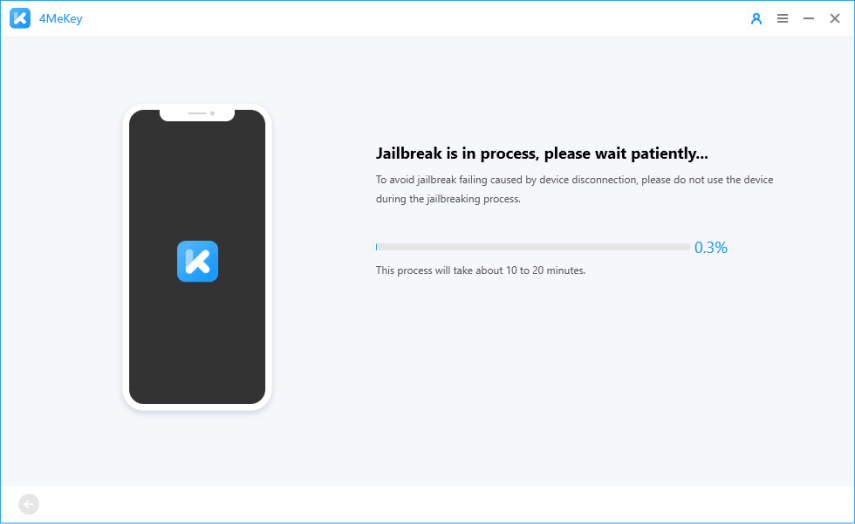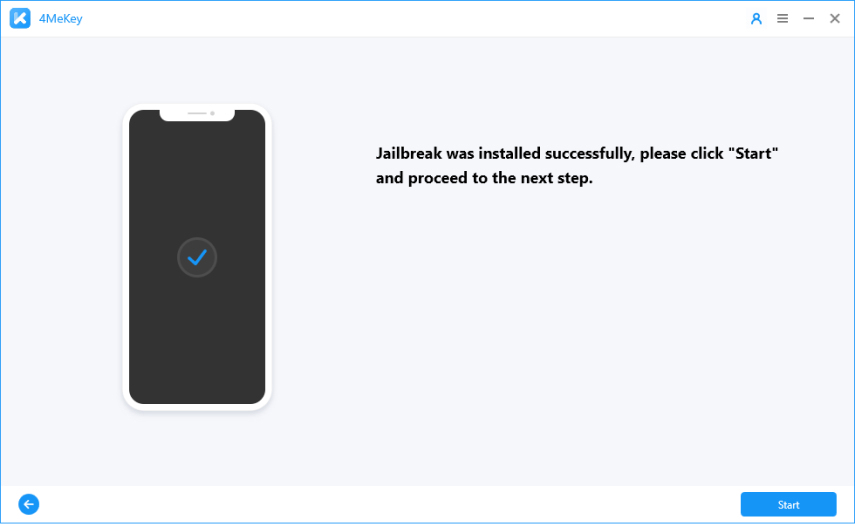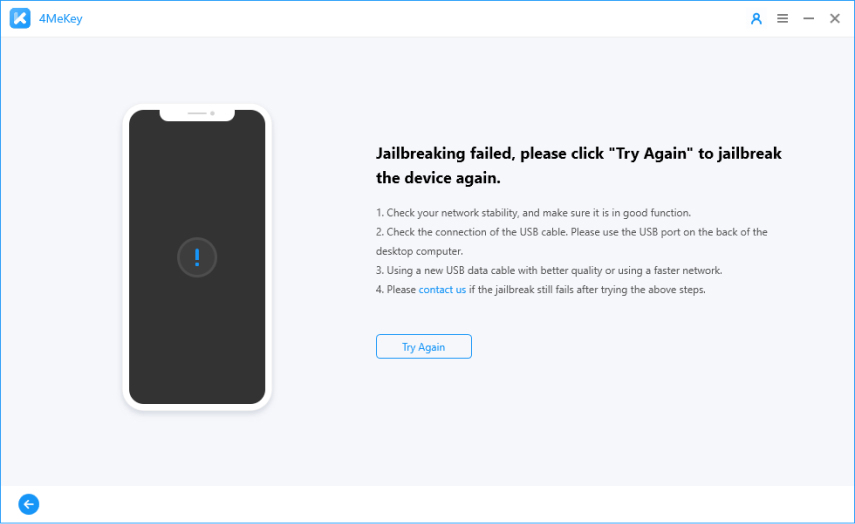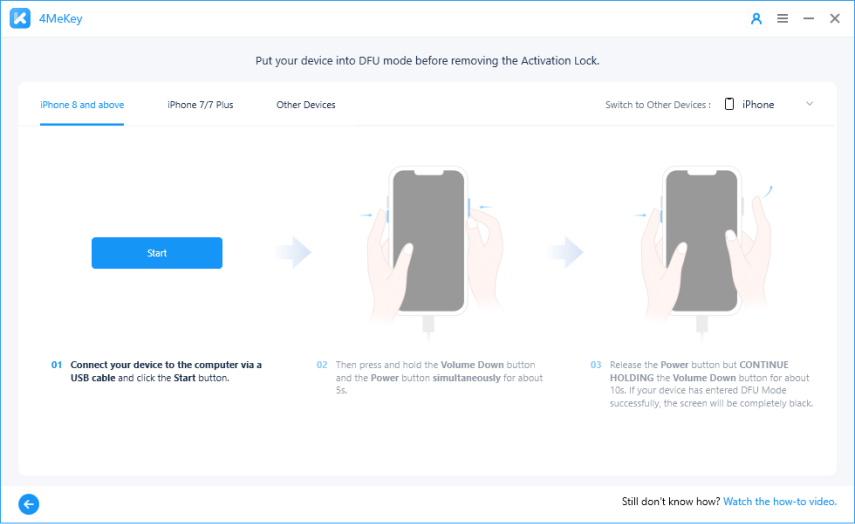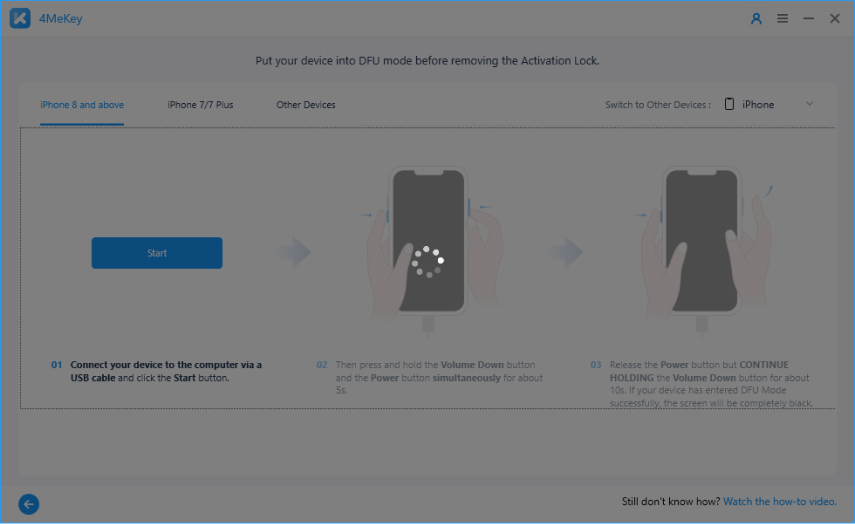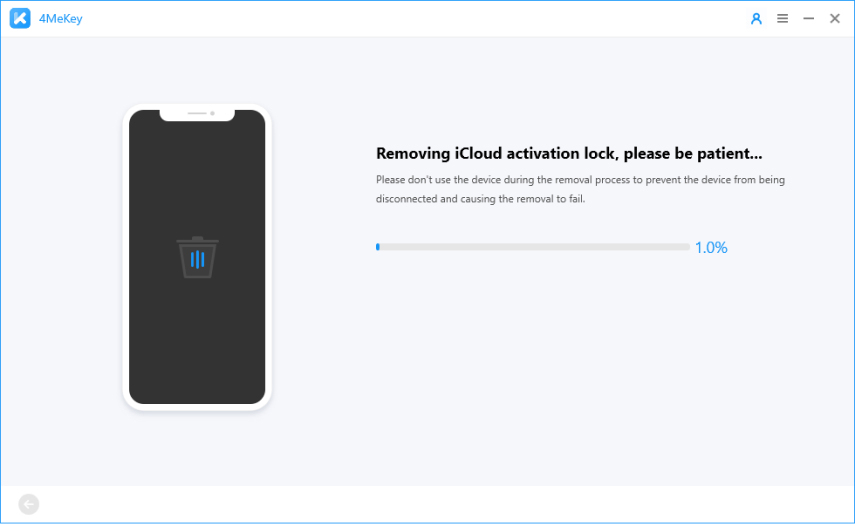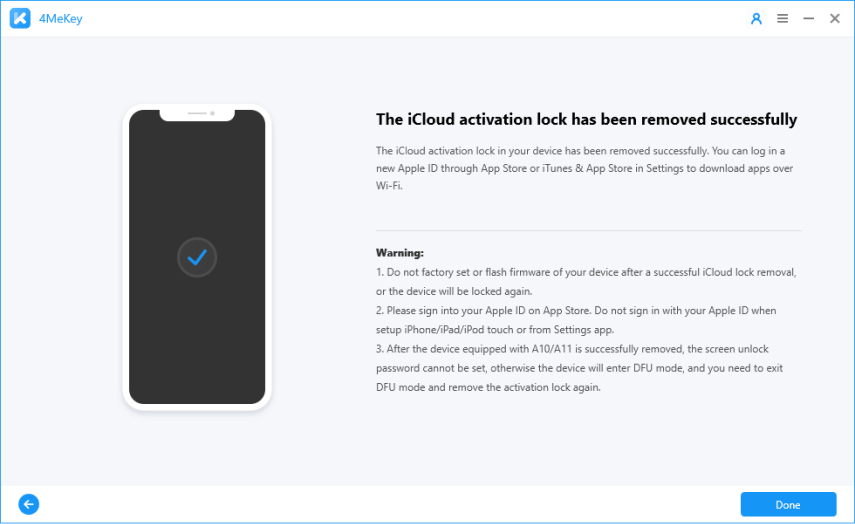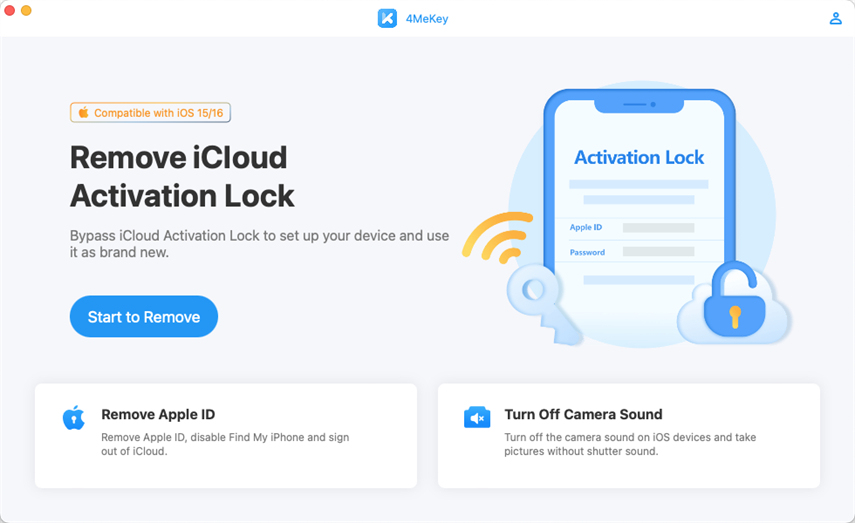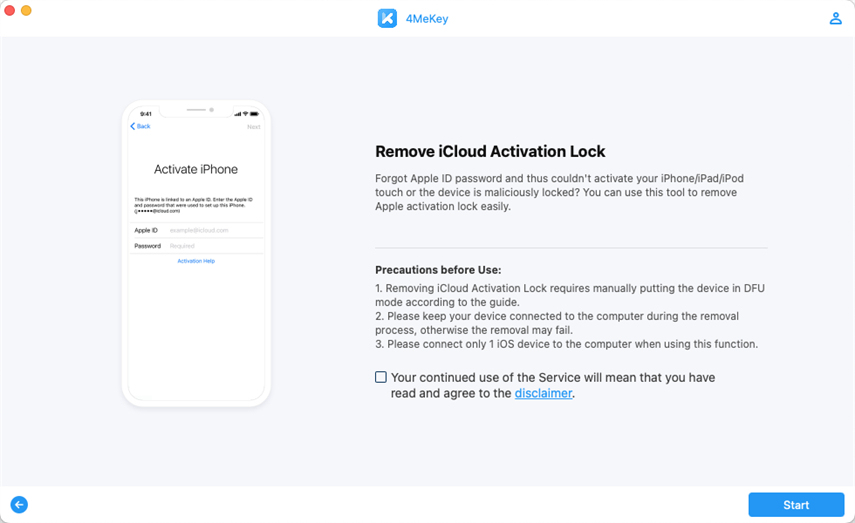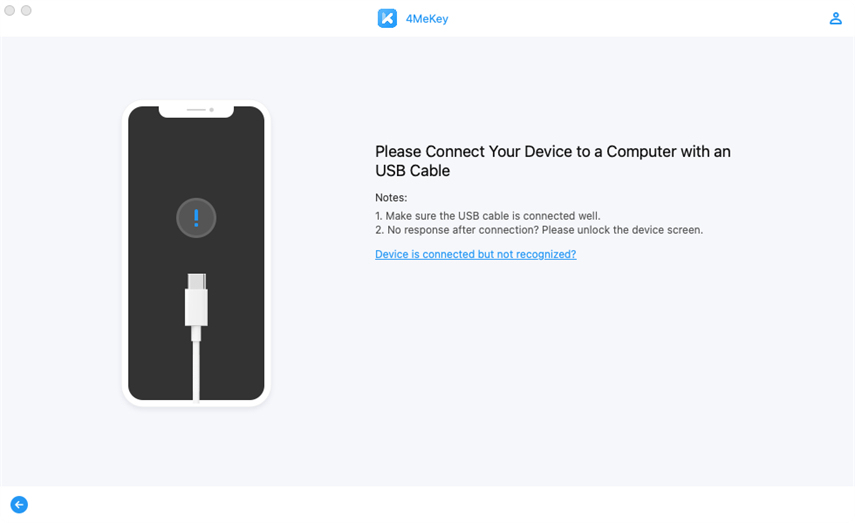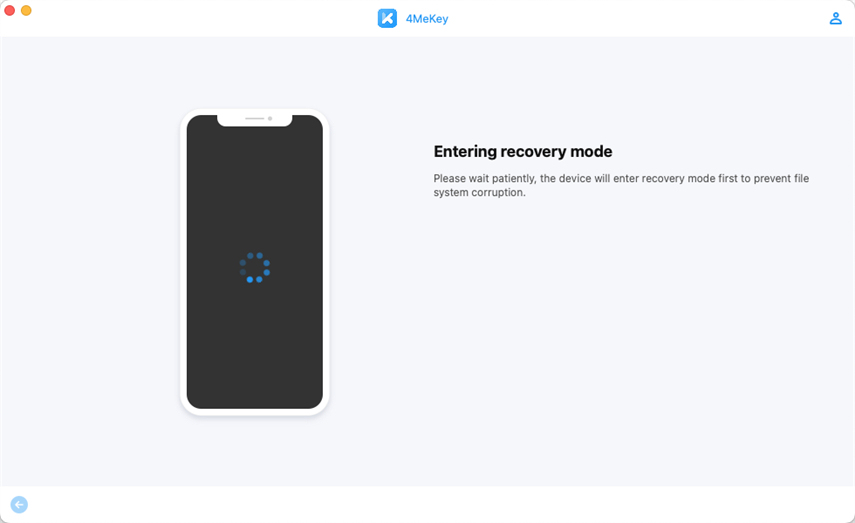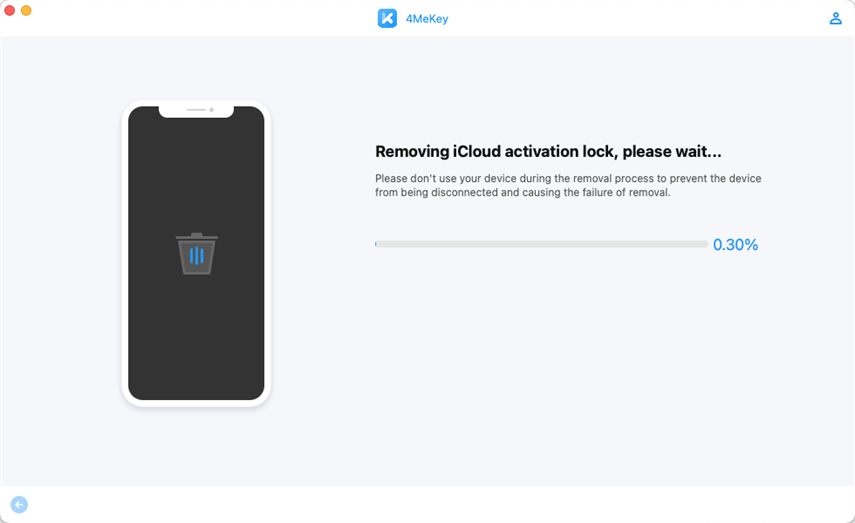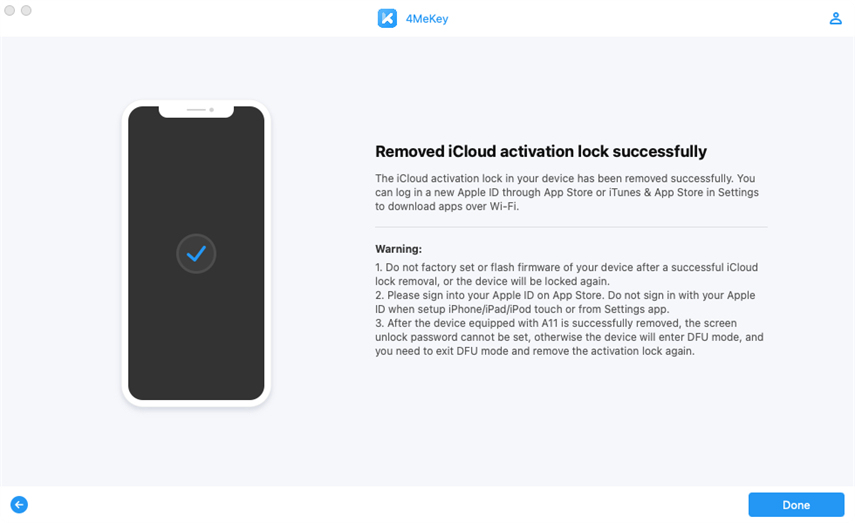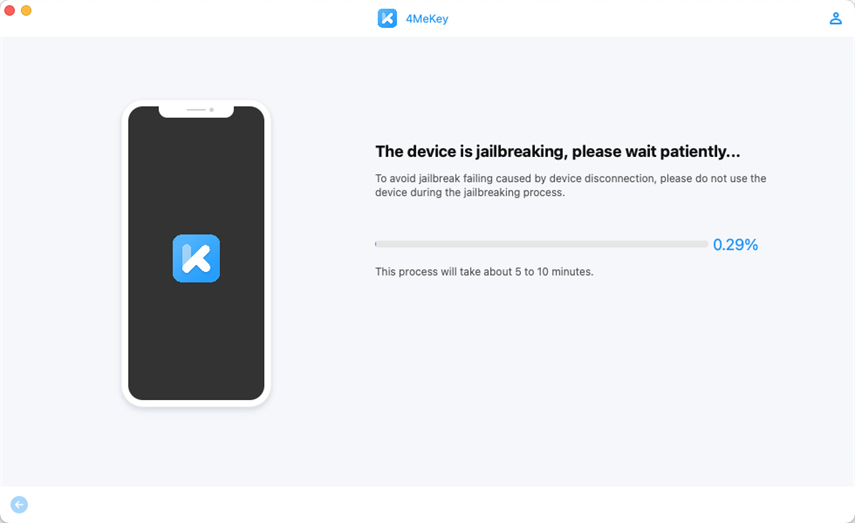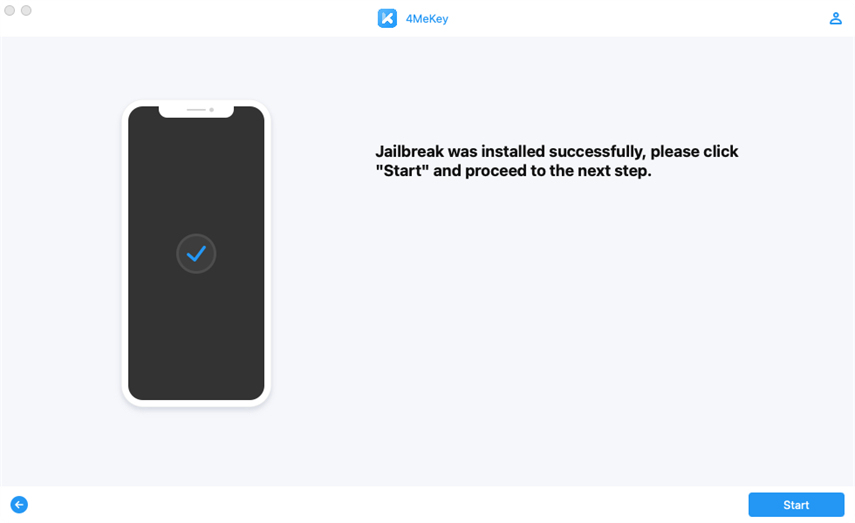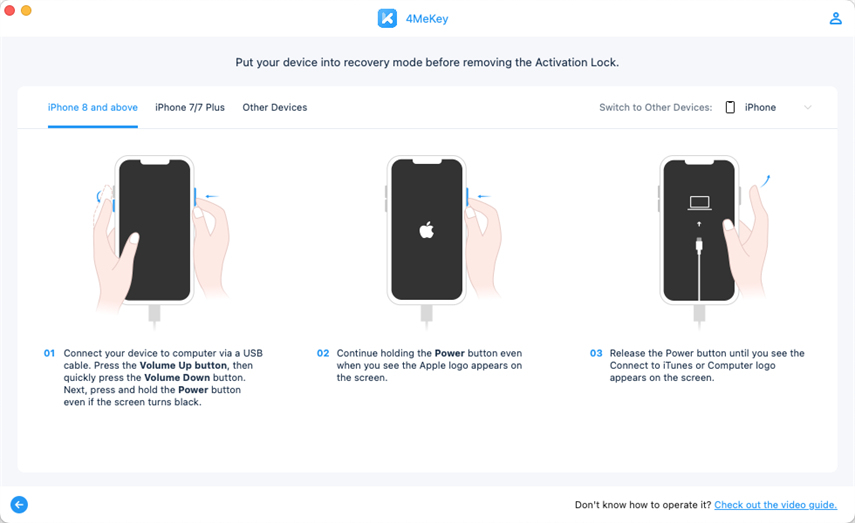Adım 1
Tenorshare 4MeKey’i İndirin ve Başlatın
Lütfen yazılımı indirin ve 4MeKey’i (Win) bilgisayarınıza kurun. "Kaldırmaya Başla"yı seçin.
Ardından “iCloud Etkinleştirme Kilidini Kaldır” arayüzünü göreceksiniz. iCloud hesabını kilidini kaldırmaya başlamadan önce, Tenorshare 4MeKey cihazınızı jailbreak yapacak, bu da cihazınızın brick olmasına neden olabilir. Not: Aynı anda birden fazla iOS cihazını bağlayamazsınız, sadece bir cihazı bağlayabilirsiniz.
Ardından, bu yazılımı kullanmadan önce bir risk uyarısı olacaktır. Lütfen dikkatlice okuyun.
Şimdi iPhone/iPad/iPod touch cihazınızı bir USB kablosu ile bilgisayarınıza bağlayabilirsiniz. Lütfen bir sonraki adıma geçmeden önce USB kablosunun düzgün bir şekilde bağlı olduğundan emin olun.
Adım 2
iOS Cihazınızı Jailbreak Yapmaya Başlayın
Jailbreak işlemi, Windows ve macOS kullanıcıları için farklıdır. İpucu: Bilgisayarınızın ağı iyi durumda olmalıdır, aksi takdirde indirme işlemi başarısız olabilir.
1. Mac Kullanıyorsanız Jailbreak Nasıl Yapılır
Jailbreak aracı, bilgisayar ile başarılı bir bağlantı sağlandıktan hemen sonra indirilmeye başlar.
Sadece bir süre, temelde bir dakikadan az olmamak kaydıyla, jailbreak aracı başarıyla indirildi.
Şimdi lütfen "Jailbreak Başlat"ı tıklayın, ardından jailbreak aracı iPhone/iPad/iPod touch cihazınızı jailbreak yapmaya başlayacaktır. Jailbreak aracının adım adım kılavuzunu takip edin.
2. Windows Kullanıyorsanız Jailbreak Nasıl Yapılır
Jailbreak aracı, cihazınız bilgisayara düzgün şekilde bağlandıktan hemen sonra indirilmeye başlar.
Ardından, program size jailbreak ortamını bir USB flash sürücüye yazdırmanızı isteyecek. Lütfen bilgisayarınıza bir USB flash sürücü takın ve "Başlat"ı tıklayın.
 Not:
Not:
Jailbreak ortamını USB flash sürücünüze yazdırın, tüm veriler silinecektir. Lütfen üzerinde herhangi bir veri bulunmayan veya yedeği alınmış bir USB flash sürücü kullanın (2 GB'den büyük kapasiteye sahip).
Ardından, program jailbreak aracını USB flash sürücünüze kurmaya başlar. Bu işlem genellikle birkaç dakika sürecektir.
Şimdi, yazdırmanın başarıyla tamamlandığını bildiren bir arayüze gelirsiniz. Ayrıca cihazınızı jailbreak yapmak için jailbreak ortamına nasıl geçiş yapacağınızı öğreten adım adım bir kılavuz ve Windows'ta iOS cihazınızı nasıl jailbreak yapacağınızı öğrenmek için QR kodu tarayabilirsiniz.
Adım 3
iCloud Etkinleştirme Kilidini Kaldırma
Jailbreak işlemi tamamlandıktan sonra, cihaz bilgilerinizi doğrulamanız gerekir. "Başlat Kaldır" butonuna tıklamadan önce, iCloud etkinleştirme kilidini geçtikten sonra, telefon görüşmesi, hücresel ağ ve yeni Apple ID'nizle iCloud gibi telefon işlevlerini kullanamayacağınızı unutmayın.
"Başlat Kaldır" butonuna tıkladıktan sonra, iCloud etkinleştirme kilidinin kaldırılma işlemi başlar ve kısa süre içinde etkinleştirme kilidi kaldırılır.
Şimdi iPhone/iPad/iPod touch cihazınızın iCloud etkinleştirme kilidi başarılı bir şekilde kaldırıldı. Bu aşamada, iOS cihazınızı kontrol edebilir ve yeni bir cihaz olarak ayarlarını yapabilirsiniz.
 İpucu:
İpucu:
1. Apple ID giriş ekranına geldiğinizde, "Şifrenizi mi unuttunuz ya da Apple ID'niz yok mu?" seçeneğini seçin. Çünkü iCloud hesabınızı zaten kaldırdınız.
2. iOS cihazınızı kurduktan sonra, yeni bir Apple ID ile App Store veya Ayarlardaki iTunes & App Store üzerinden giriş yaparak Wi-Fi üzerinden uygulama indirebilirsiniz.